
スマホ利用に高い代金を払ってませんか❔ 次の手順で安く利用できますょ。
プロバイダーのWⅰFⅰ電波をパソコンに飛ばせばケーブル線をなくせ目障りを排除し、スッキリできます。
スマホやタブレットにWⅰFⅰ電波を接続すると、所定容量を超えても利用料加算がなく無料で使い放題になる。次のようにする。
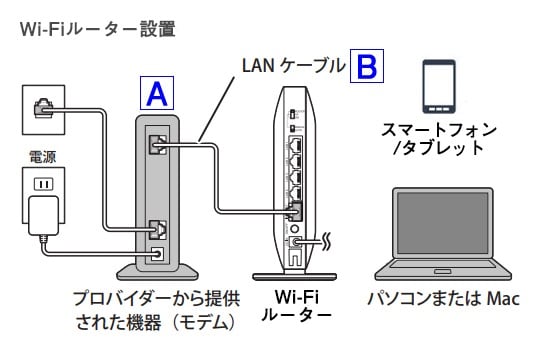

①設置ルーターの裏側にSSIDのパスワードが貼り付いている。或いは、別に保管している。
パソコン側は、スタートボタンを押して「設定」をクリックして「ネットワークとインターネット」を選び、「WiFi」に進む。
「WiFi」の右上トップに表示されたWiFi電波をクリックすると現れる「ネットワークセキュリティキーの入力」にパスワードを入れて「次へ」を押す。
例、SSID「abcdefg-987a」のセキュリティキー「aa3bbcc」を入力する。

②次に、スマートフォンにWiFi接続する。
スマホを下部から上へ なぞると①があらわれるので「設定」を選ぶ。

④一番強い電波がトップに表示されるので鍵マークをクリック
プロバイダーのWⅰFⅰ電波をパソコンに飛ばせばケーブル線をなくせ目障りを排除し、スッキリできます。
スマホやタブレットにWⅰFⅰ電波を接続すると、所定容量を超えても利用料加算がなく無料で使い放題になる。次のようにする。
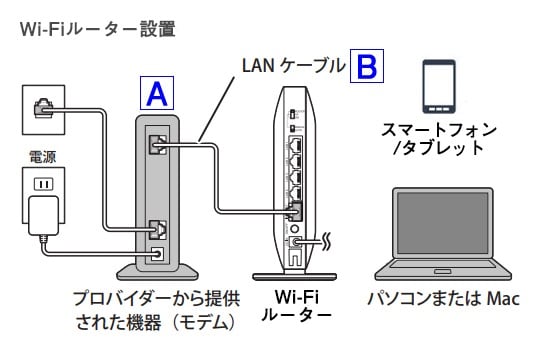

①設置ルーターの裏側にSSIDのパスワードが貼り付いている。或いは、別に保管している。
パソコン側は、スタートボタンを押して「設定」をクリックして「ネットワークとインターネット」を選び、「WiFi」に進む。
「WiFi」の右上トップに表示されたWiFi電波をクリックすると現れる「ネットワークセキュリティキーの入力」にパスワードを入れて「次へ」を押す。
例、SSID「abcdefg-987a」のセキュリティキー「aa3bbcc」を入力する。

②次に、スマートフォンにWiFi接続する。
スマホを下部から上へ なぞると①があらわれるので「設定」を選ぶ。

④一番強い電波がトップに表示されるので鍵マークをクリック














